タイムマシン は、macOSに組み込まれた信頼性の高いバックアップツールであり、Macのデータを自動的にバックアップし、必要な時に復元するために設計されています。
しかし、一部のユーザーは、タイムマシンが同じドライブを繰り返しバックアップし続けると不満を言っています。これは、ディスク使用量の過剰、パフォーマンスの低下、またはバックアップディスクへの不必要な摩耗につながる可能性があります。
私は8TBのWestern Digitalドライブが常に膨大なデータをバックアップしていることに気付きましたが、これを許可しません。この問題を解決する方法はありますか? -discussion.apple.com
タイムマシンは古いドライブをバックアップし続けているようですが、修正方法はあるのでしょうか。 -forums.macrumors.com
この記事では、この問題が発生する理由と、タイムマシンがドライブを常にバックアップし続けるのを止めるための効果的な解決策を提供します。
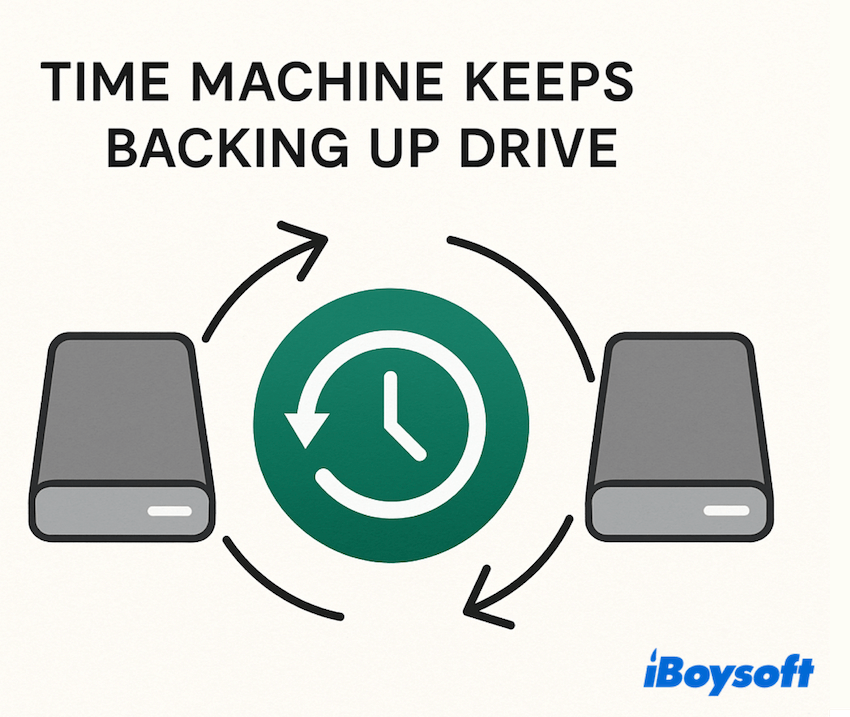
なぜタイムマシンがバックアップし続けるのか
タイムマシンが連続してバックアップをトリガーする理由はいくつかあります:
- バックアップドライブが適切に除外されず、自身をバックアップしている。
- バックアップディスクのフォーマットが互換性がないか破損している。
- ドライブが再マウントされたり名前が変更されたりして、タイムマシンが新しいボリュームとして扱う。
- ファイルメタデータの変更や頻繁なシステムスナップショットが重要な変更と見なされる。
- アンチウイルス、クラウド同期アプリ、ディスクユーティリティなどのサードパーティ製ソフトウェアが干渉している。
- 破損または不完全なバックアップがバックアッププロセスを混乱させている。
この問題の修正方法に移りましょう。
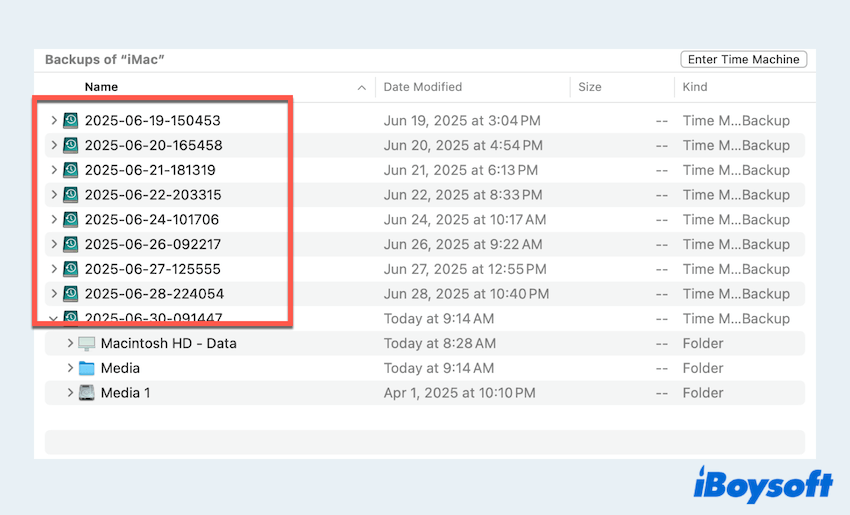
タイムマシンがドライブをバックアップし続ける修正方法
以下では、試して要約したいくつかの方法を紹介します:
# 1 バックアップドライブをバックアップから除外する
タイムマシンが自身の宛先をバックアップしようとしていないことを確認してください。
- Appleメニュー > システム環境設定 > 一般 > タイムマシン。
- オプションをクリックします。
- +ボタンを選択し、タイムマシンのバックアップドライブを除外します。
# 2 ドライブを消去するか、ドライブフォーマットを最適化する
バックアップドライブが古いまたは互換性のないフォーマット(例:FAT32やexFAT)を使用している場合、タイムマシンが正常に機能しない可能性があります。SSDの場合はAPFSを、HDDの場合はMac OS Extended(Journaled)を使用して、ディスクを消去して再フォーマットすることができます。 ディスクユーティリティ。
注意: 重要なファイルを消去する前にバックアップを取ってください。この操作はすべてのデータを消去します。
- Finder > Applications > Utilities > ディスクユーティリティ。
- バックアップドライブを選択します。
- 消去をクリックします。
- 適切な形式とスキーム(GUIDパーティションマップ)を選択します。
- 確認して進みます。
# 3 バックアップドライブを再選択する
タイムマシンの構成をリフレッシュすることで、タイムマシンがバックアップを停止しないというような永続的なバックアップループを解消できます。
- Finder > Applications > Utilities > Time Machine。
- タイムマシン設定 > ディスクを選択します。
- 現在のドライブを削除します。
- 数分待ってから、バックアップ場所として再度追加します。
# 4 バックアップドライブを修復する
壊れたバックアップディスクはタイムマシンの機能不全の原因となる可能性があります。それを修復するためにディスクユーティリティを使用できます:
- Finder > Applications > Utilities > ディスクユーティリティ。
- バックアップディスクを選択します。
- ファーストエイドをクリックして指示に従います。
# 5 タイムマシンの設定をリセットする
壊れた設定ファイルはタイムマシンを混乱させる可能性があります。それらをリセットすることで解決することがよくあります:
- Finder > 移動 > フォルダに移動します。
- "/Library/Preferences" と入力し、"com.apple.TimeMachine.plist" という名前のファイルを探します。
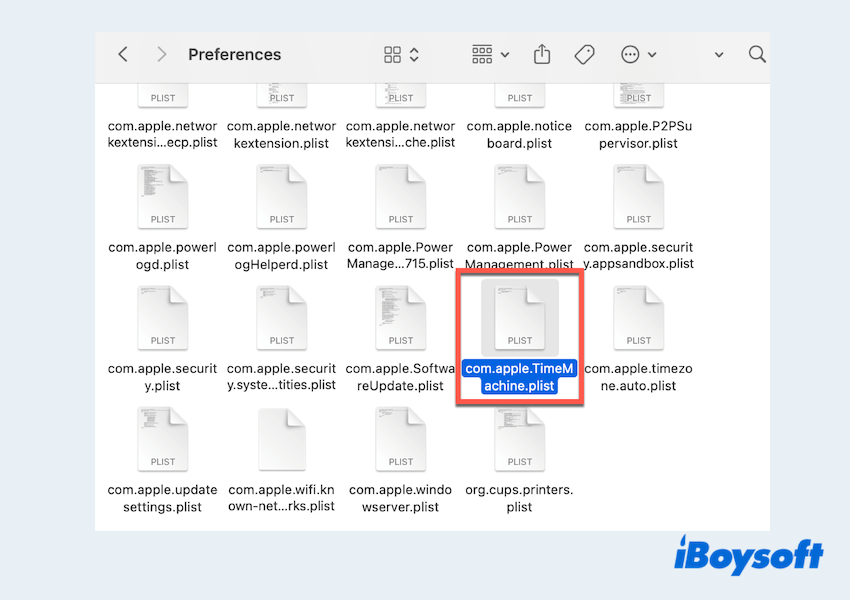
- ファイルをゴミ箱に移動します。
- Macを再起動し、タイムマシンを再構成します。
# 6 ローカルスナップショットを削除する
バックアップディスクが利用できないとき、macOSは自動的にローカルスナップショットを作成します。これらが多すぎると定期的なバックアップに干渉する可能性があります。
- Finder > Applications > Utilities > ターミナル。
- tmutil listlocalsnapshots / と入力し、Enterキーを押します。
- "sudo tmutil deletelocalsnapshots YYYY-MM-DD-HHMMSS" と入力します。(YYYY-MM-DD-HHMMSS は時刻です)
# 7 タイムマシンのログを確認する
上級ユーザー向けに、システムログをConsoleで確認することで隠れたエラーが明らかになることがあります:
- Finder > Applications > Utilities > Console。
- "バックアップ" と検索して、タイムマシン関連のログを表示します。
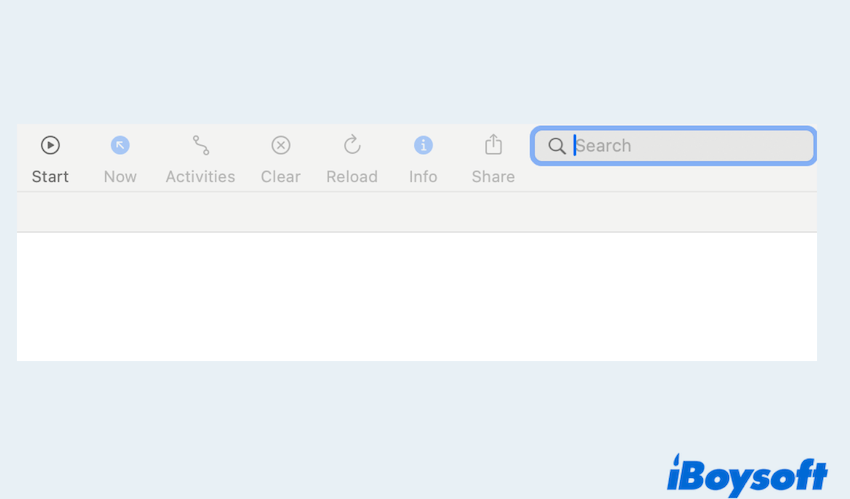
- 繰り返し表示されるエラーメッセージや失敗した試行を探します。
タイムマシンがバックアップを続ける問題を修正しましたか?このポストを共有してください。
タイムマシンがバックアップを続けるについてのFAQ
- Qタイムマシンのバックアップを止める方法は?
-
A
システム設定 > 一般 > タイムマシンに移動し、自動バックアップをオフにします。
- Qなぜタイムマシンのバックアップに時間がかかるのですか?
-
A
データ量が多い、外部ドライブが遅い、ネットワークバックアップ、初回バックアップによる可能性があります。
- Qタイムマシンのバックアップを速くする方法は?
-
A
大きなファイルや不要なファイルを除外し、SSDなどの高速な外部ドライブを使用し、Wi-FiではなくUSBで接続し、ドライブが適切にフォーマットされていることを確認してください(APFSまたはMac OS Extended)。